17.2 CTI SwyxIt! sur un serveur de terminal, le contrôle est effectué par un SwyxIt! Classic
CTI SwyxIt! tourne sur un serveur de terminal et contrôle un SwyxIt! Classic sur l'ordinateur de l'utilisateur. Ce SwyxIt! Classic local sert plus particulièrement à la lecture et à l'enregistrement de la voix par le biais d'un combiné ou d'un microcasque.
CTI SwyxIt! affiche un comportement spécifique sur un serveur de terminal :
Lors de l'installation du TAPI Service Provider, vous pouvez créer autant de lignes TAPI que d'utilisateurs de SwyxIt! Classic qui utiliseront la CTI SwyxIt! sur le serveur de terminal.
Comment activer SwyxCTI dans SwyxIt! Classic sur le serveur de terminal pour contrôler le SwyxIt! Classic local
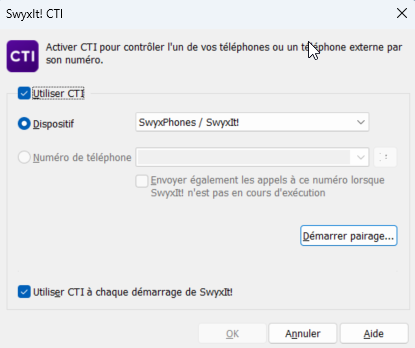
L'utilisation de SwyxIt! Classic dans un environnement de serveur de terminal n'a de sens que si SwyxIt! Classic fonctionne en mode CTI. Dans ce cas, le mode CTI peut être pré-installé par l'administrateur, voir help.enreach.com/cpe/14.00/Administration/Swyx/en-US/index.html#context/help/CTI_$.
Dans ce scénario, aucune téléphonie vidéo n'est possible.